日常管理应用
随着应用定制需求的不断增多,用户对应用的设计也日渐熟练。当iDME控制台中已有的应用无法满足当前的业务要求时,用户需要对其进行修改、删除、搜索、导出等日常管理操作。
修改应用
当应用的责任人或描述发生变化时,您可以在中编辑应用修改。如需将应用的ID类型由数值改为文本,修改后请重新发布并部署该应用,以使更改在应用运行态中生效。
- 登录iDME控制台。
- 在左侧导航栏中,单击“数据建模引擎”,进入数据建模引擎页面。
- 选择“iDME设计服务”,展示应用管理页签。
- 找到待修改的应用,在其后单击“修改”。
- 在展开的页面,修改应用信息,单击“确定”。
删除应用
当应用不再使用时,管理员可以在应用管理页签中删除应用。
请注意,应用一旦被删除,其数据将无法恢复!仅支持删除未部署的应用,如果待删除应用已部署,需先卸载再删除;如果待删除应用内存在被其他应用模型所参考或引用的模型,需先解除参考引用关系再删除。
- 登录iDME控制台。
- 在左侧导航栏中,单击“数据建模引擎”,进入数据建模引擎页面。
- 选择“iDME设计服务”,展示应用管理页签。
- 根据实际需求,执行单个应用删除或批量应用删除操作。
- 删除单个应用:找到待删除的应用,在其后单击“删除”。
- 批量删除应用:勾选待删除的应用,在应用列表上方单击“删除”。
图1 批量删除应用
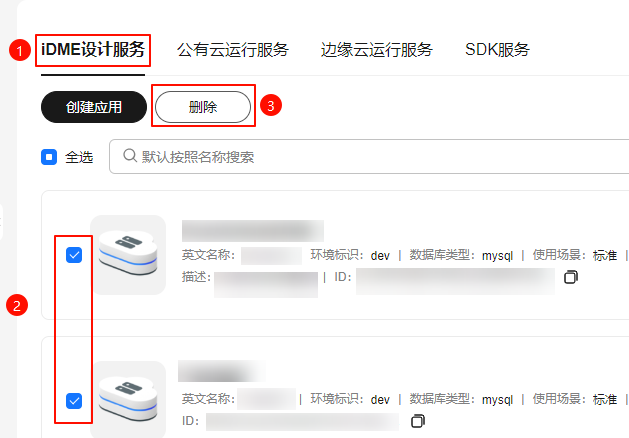
- 在弹出的提示框中,根据提示输入指令,单击“确定”。
搜索应用
默认情况下,iDME控制台展示当前区域下的全部应用列表。为了帮助用户快速搜索出当前区域下的应用,iDME提供搜索功能,目前可通过名称、英文名称、环境标识、数据库类型、应用责任人、描述以及创建时间等属性维度进行过滤。
- 登录iDME控制台。
- 在左侧导航栏中,单击“数据建模引擎”,进入数据建模引擎页面。
- 选择“iDME设计服务”,展示应用管理页签。
- 在搜索框中,根据实际需求,选择属性类型,输入需要搜索的内容,按回车键。
图2 可搜索属性类型
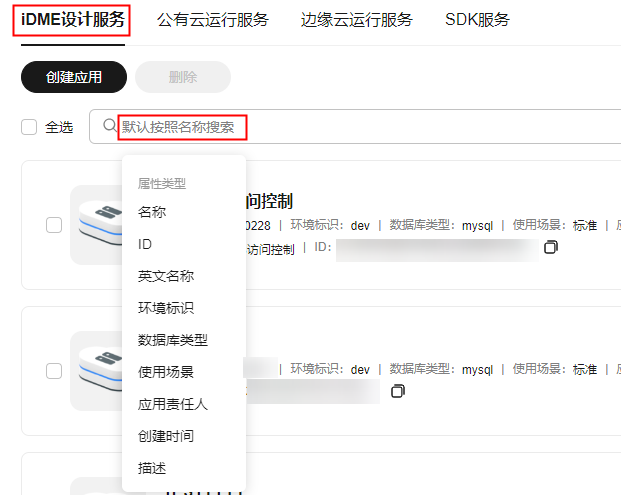
导出应用
在iDME控制台中,您可以导出全部或导出部分的应用列表数据。
- 登录iDME控制台。
- 在左侧导航栏中,单击“数据建模引擎”,进入数据建模引擎页面。
- 选择“iDME设计服务”,展示应用管理页签。
- 根据实际需求,导出全部或导出部分应用数据。
- 导出全部应用:不设置搜索条件,直接单击
 。
。 - 导出部分应用:勾选想要导出的应用或在搜索框中设置搜索条件筛选出满足条件的数据后,单击
 。
。
- 导出全部应用:不设置搜索条件,直接单击






